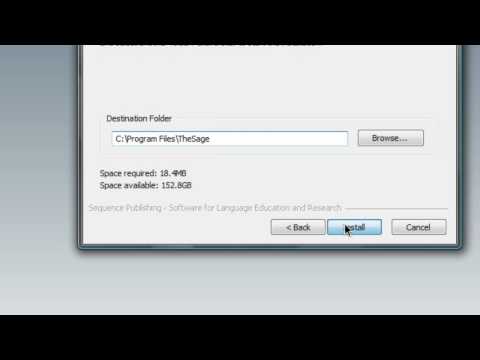Saat bekerja di Tampilan Tata Letak Cetak, Anda dapat menampilkan & lihat beberapa halaman di layar pada saat bersamaan. Word 2013 mendukung fitur ini. Ini terbukti berguna terutama, ketika Anda memiliki monitor resolusi tinggi yang besar dan ingin melihat dua halaman secara berdampingan untuk memeriksa jarak yang benar ketika mencetak halaman perencana. Mari kita ilustrasikan fitur ini di Word 2013.
Lihat beberapa halaman di Word
Dengan asumsi Anda membuka halaman dokumen kosong, alihkan ke tab ‘Tampilan’. Itu benar ekstrim.
Dari bagian, pilih opsi ‘Print Layout’.



Sekarang, untuk melihat lebih dari dua halaman sekaligus, klik tombol "Zoom" di bagian "Zoom" pada tab "Tampilan".
Seketika, kotak dialog "Zoom" muncul. Anda dapat memperbesar ke persentase, lebar, atau seluruh halaman yang diinginkan. Untuk melihat beberapa halaman, pilih tombol radio "Banyak halaman".


Terakhir, klik "OK" untuk menyelesaikan perubahan dan tutup kotak dialog "Zoom".
Untuk membatalkan perubahan yang dibuat, klik tombol “One Page”. Untuk kembali melihat teks Anda pada 100 persen, klik tombol "100%".
Saya harap Anda menemukan tip ini bermanfaat.
Posting terkait:
- Sejarah & Evolusi Perangkat Lunak Microsoft Office
- Cara menyisipkan Spreadsheet Excel di Dokumen Word
- Cara membuat e-book dari Wikipedia
- Fitur Baru di Microsoft Office 2013: Layar disertakan
- Rekam Makro untuk membuat Tombol Pintasan untuk Beberapa Format di Word dan Excel 2013